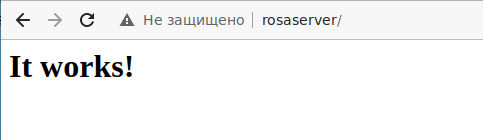Apache — различия между версиями
PastorDi (обсуждение | вклад) |
PastorDi (обсуждение | вклад) |
||
| Строка 1: | Строка 1: | ||
| + | == Установка Apache == | ||
Apache — самый широко используемый веб-сервер. Он имеет множество мощных функций, включая динамически загружаемые модули, надежную поддержку различных медиаформатов и интеграцию с другим популярным программным обеспечением. Свободный кроссплатформенный веб-сервер, поддерживающий такие операционные системы, как Linux, BSD, Mac OS, Microsoft Windows. Основными достоинствами веб-сервера Apache считаются его надёжность и гибкость конфигурации, позволяющие подключать к нему внешние модули предоставления данных, использовать БД и многое другое. | Apache — самый широко используемый веб-сервер. Он имеет множество мощных функций, включая динамически загружаемые модули, надежную поддержку различных медиаформатов и интеграцию с другим популярным программным обеспечением. Свободный кроссплатформенный веб-сервер, поддерживающий такие операционные системы, как Linux, BSD, Mac OS, Microsoft Windows. Основными достоинствами веб-сервера Apache считаются его надёжность и гибкость конфигурации, позволяющие подключать к нему внешние модули предоставления данных, использовать БД и многое другое. | ||
| − | |||
| − | |||
Для установки сервера Apache в Rosa Server надо выполнить команду: | Для установки сервера Apache в Rosa Server надо выполнить команду: | ||
| Строка 31: | Строка 30: | ||
[[Файл:Apache1-1.png]] | [[Файл:Apache1-1.png]] | ||
| + | |||
| + | == Конфигурация сервера == | ||
| + | |||
| + | * {{File|/var/log/httpd}} - здесь хранятся логи сервера Apache | ||
| + | * {{File|/etc/httpd/}} - основная директория конфигурации Apache | ||
| + | * {{File|/etc/httpd/conf/httpd.conf}} - основной файл конфигурации сервера | ||
| + | * {{File|/etc/httpd/conf.d/}} - директрия с дополнительными файлами конфигурации сервера | ||
| + | * {{File|/etc/httpd/modules.d/}} - директория с конфигурационными файлами модулей Apache | ||
| + | Изначально у Apache один виртуальный хост, и все файлы хоста (сайта) хранятся в: | ||
| + | {{File|/var/www/html/}} | ||
| + | |||
| + | == Настройка виртуальных хостов == | ||
| + | |||
| + | Для примера, сделаем два виртуальных хоста: {{Prog|rosaserver1}} и {{Prog|rosaserver2}} | ||
| + | |||
| + | Начнем с создания директории, где будут храниться все файлы виртуальных хостов. Делается это через команду | ||
| + | |||
| + | mkdir -p /var/www/rosaserver1/html | ||
| + | mkdir -p /var/www/rosaserver2/html | ||
| + | |||
| + | Теперь нам надо задать стандартные права на директорию с виртуальными хостами: | ||
| + | |||
| + | hown -R $USER:$USER /var/www/rosaserver1/html | ||
| + | hown -R $USER:$USER /var/www/rosaserver2/html | ||
| + | |||
| + | Теперь нужно создать страницу для каждого из сайтов, чтобы иметь возможность просмотреть их. | ||
| + | |||
| + | Для первого сайта: | ||
| + | nano /var/www/rosaserver1/html/index.html | ||
| + | Добавляем в файл простой код: | ||
| + | <pre> | ||
| + | <html> | ||
| + | <head> | ||
| + | <title>Welcome to RosaServer1!</title> | ||
| + | </head> | ||
| + | <body> | ||
| + | <h1>Success! The RosaServer1 is working!</h1> | ||
| + | </body> | ||
| + | </html> | ||
| + | </pre> | ||
| + | Для второго сайта: | ||
| + | nano /var/www/rosaserver2/html/index.html | ||
| + | Добавляем в файл простой код: | ||
| + | <pre> | ||
| + | <html> | ||
| + | <head> | ||
| + | <title>Welcome to RosaServer2!</title> | ||
| + | </head> | ||
| + | <body> | ||
| + | <h1>Success! The RosaServer2 is working!</h1> | ||
| + | </body> | ||
| + | </html> | ||
| + | </pre> | ||
| + | |||
| + | Сохраните и закройте файл | ||
| + | |||
| + | |||
[[Категория:ROSA Server]] | [[Категория:ROSA Server]] | ||
Версия 19:30, 3 марта 2023
Содержание
Установка Apache
Apache — самый широко используемый веб-сервер. Он имеет множество мощных функций, включая динамически загружаемые модули, надежную поддержку различных медиаформатов и интеграцию с другим популярным программным обеспечением. Свободный кроссплатформенный веб-сервер, поддерживающий такие операционные системы, как Linux, BSD, Mac OS, Microsoft Windows. Основными достоинствами веб-сервера Apache считаются его надёжность и гибкость конфигурации, позволяющие подключать к нему внешние модули предоставления данных, использовать БД и многое другое.
Для установки сервера Apache в Rosa Server надо выполнить команду:
dnf install apache-base
Будет установлен базовый набор сервера Apache
Настройка сервисов
Чтобы включить сервер Apache надо выполнить команду:
systemctl start httpd.service
Чтобы включить Apache при загрузке систем выполните команду:
systemctl enable httpd.service
Перезапуск Apache выполняется командой:
systemctl restart httpd.service
Проверка работы Apache
После старта сервиса Apache можно проверить из консоли:
httpd -v
Так же можно открыть браузер и набрать адрес страницы: http://<ip адрес>/
где <ip адрес> - это ip адрсе или имя хоста запущенного Apache
Конфигурация сервера
- /var/log/httpd - здесь хранятся логи сервера Apache
- /etc/httpd/ - основная директория конфигурации Apache
- /etc/httpd/conf/httpd.conf - основной файл конфигурации сервера
- /etc/httpd/conf.d/ - директрия с дополнительными файлами конфигурации сервера
- /etc/httpd/modules.d/ - директория с конфигурационными файлами модулей Apache
Изначально у Apache один виртуальный хост, и все файлы хоста (сайта) хранятся в:
/var/www/html/
Настройка виртуальных хостов
Для примера, сделаем два виртуальных хоста: rosaserver1 и rosaserver2
Начнем с создания директории, где будут храниться все файлы виртуальных хостов. Делается это через команду
mkdir -p /var/www/rosaserver1/html mkdir -p /var/www/rosaserver2/html
Теперь нам надо задать стандартные права на директорию с виртуальными хостами:
hown -R $USER:$USER /var/www/rosaserver1/html hown -R $USER:$USER /var/www/rosaserver2/html
Теперь нужно создать страницу для каждого из сайтов, чтобы иметь возможность просмотреть их.
Для первого сайта:
nano /var/www/rosaserver1/html/index.html
Добавляем в файл простой код:
<html> <head> <title>Welcome to RosaServer1!</title> </head> <body> <h1>Success! The RosaServer1 is working!</h1> </body> </html>
Для второго сайта:
nano /var/www/rosaserver2/html/index.html
Добавляем в файл простой код:
<html> <head> <title>Welcome to RosaServer2!</title> </head> <body> <h1>Success! The RosaServer2 is working!</h1> </body> </html>
Сохраните и закройте файл